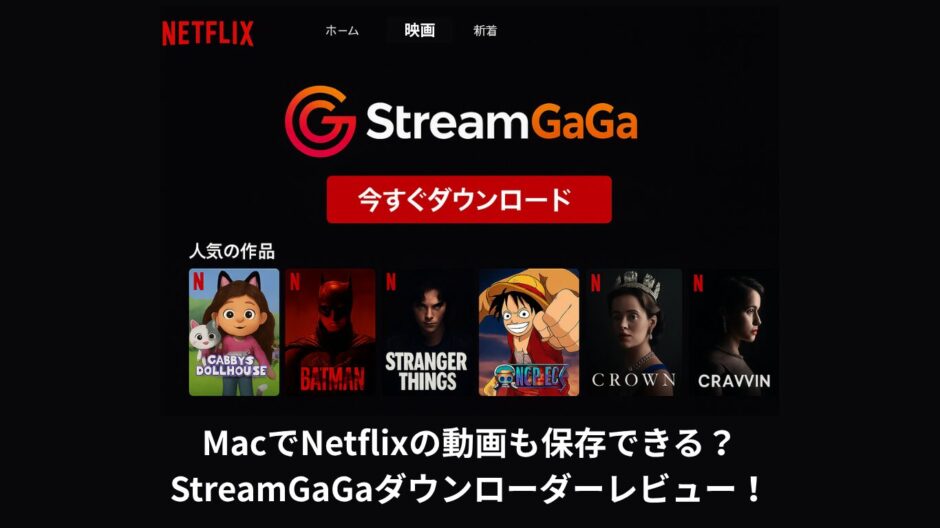この記事には広告を含む場合があります。
記事内で紹介する商品を購入することで、当サイトに売り上げの一部が還元されることがあります。
※本記事にはプロモーションが含まれています。
「Netflixの映画やドラマを保存して、オフラインでも見たい…」
「配信終了前にお気に入りの作品を手元に残しておきたい…」
そんなニーズに応えてくれるのが「StreamGaGa ダウンローダー」です。
この記事では、実際の使用感を交えながら、StreamGaGaの機能や対応サイト、操作方法などをわかりやすくレビューします。
ディズニープラス、Amazon Primeの動画を保存したい方はこちらの記事もオススメ!↓
StreamGaGaとは?
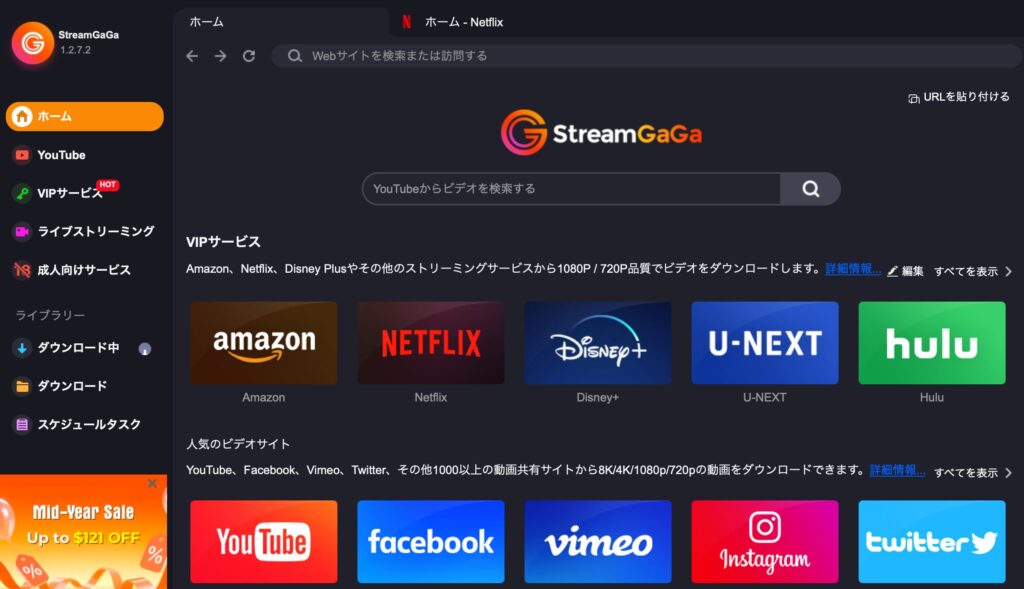
StreamGaGaは、Netflix、Prime Video、HBO Max、OnlyFans、Disney Plus、Huluなど、1500以上のVODサービスから動画をダウンロードできる便利なツールです。 このワンストップソリューションを利用することで、制限なしでお気に入りの動画をオフラインで視聴することが可能になります。
MP4形式で保存できるため、スマホやタブレット、TVなど様々なデバイスで再生可能です。
- 公式サイト:https://streamgaga.jp/
MP4形式で保存できるため、スマホやタブレット、TVなど様々なデバイスで再生可能です。
対応している主なサイト一覧
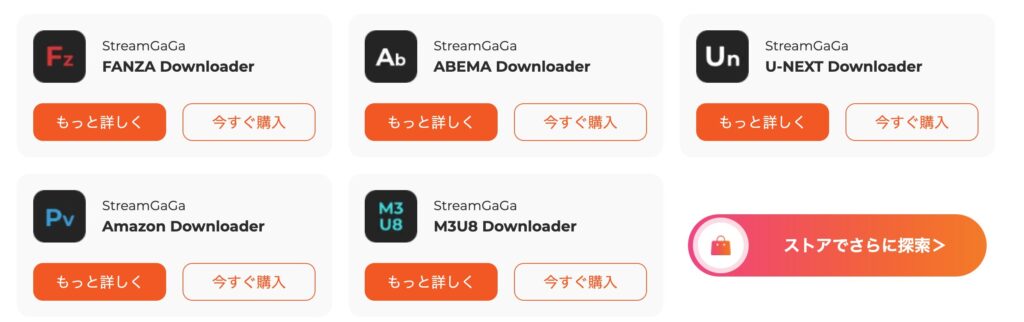
StreamGaGaは次のようなサービスに対応しています
- Netflix
- U-NEXT
- hulu
- Lemino
- TAC WEB SCHOOL(TACの講座動画を保存)
- MyFans系動画(MyFans保存手順を見る)
- FANZA DCV(FANZA DCV保存ガイド)
- SportsBull(スポーツブルの動画を保存)
対応しているサイトはどれもストリーミング専用で保存が難しいサイトばかりですが、StreamGaGaを使えば簡単にMP4ファイルとして保存できます。
私自身はNetflixで人気のドラマシリーズをダウンロードしてみましたが、途中で止まることもなく、音声や字幕もきちんと選べた点がとても便利でした。
主な機能と特長
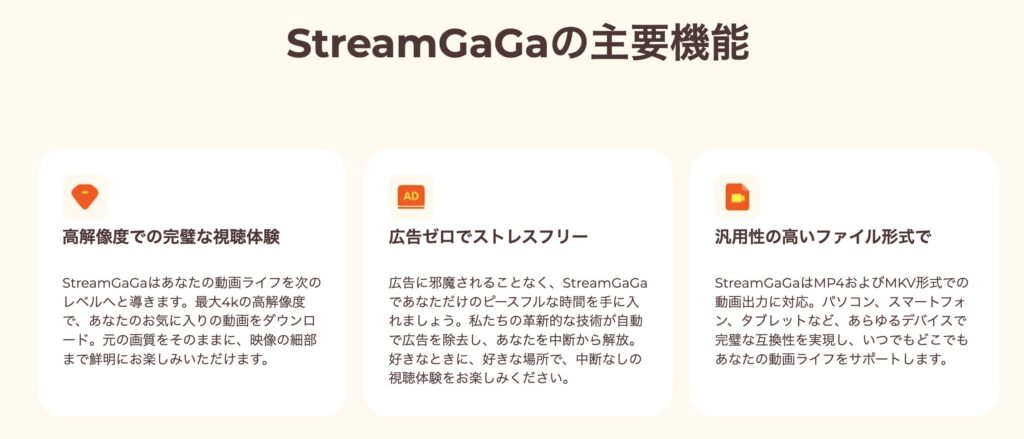
- 最大1080pのフルHD画質対応
- 複数動画の同時ダウンロードに対応
- 字幕・音声の多言語選択
- ダウンロード中も他の作業が可能な軽量設計
- 定期アップデートで新しいサービスへの対応も
特に便利に感じたのが、ダウンロード中でも他の作業に影響しない軽量設計です。M1 MacBook Proでもサクサク動作し、動画の解析や保存がスムーズに行えました。
実際の使い方(手順)
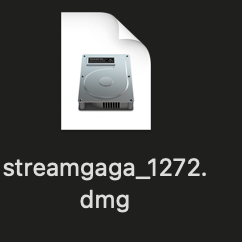
このファイルをダブルクリックすることで、インストール画面が表示され、アプリケーションフォルダへドラッグ&ドロップして導入を進めることができます。

ダウンロードしたらドラッグ&ドロップでインストール完了!
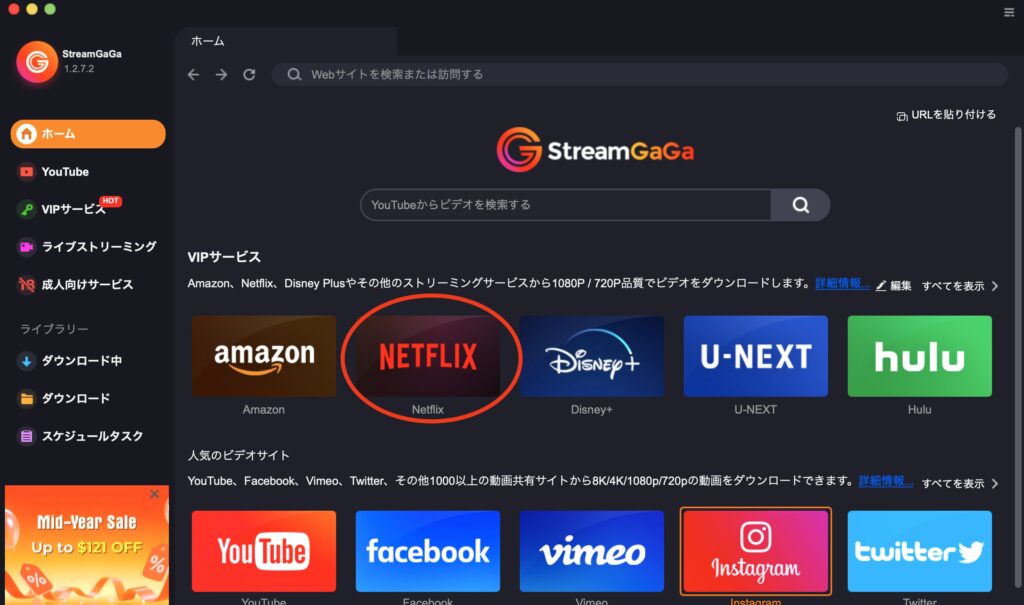
StreamGaGaを起動すると、主要な配信サイトが一覧で表示されます。保存したいサービス(例:Netflix)をクリックすることで、そのサイト内にログインして動画の選択が可能になります。
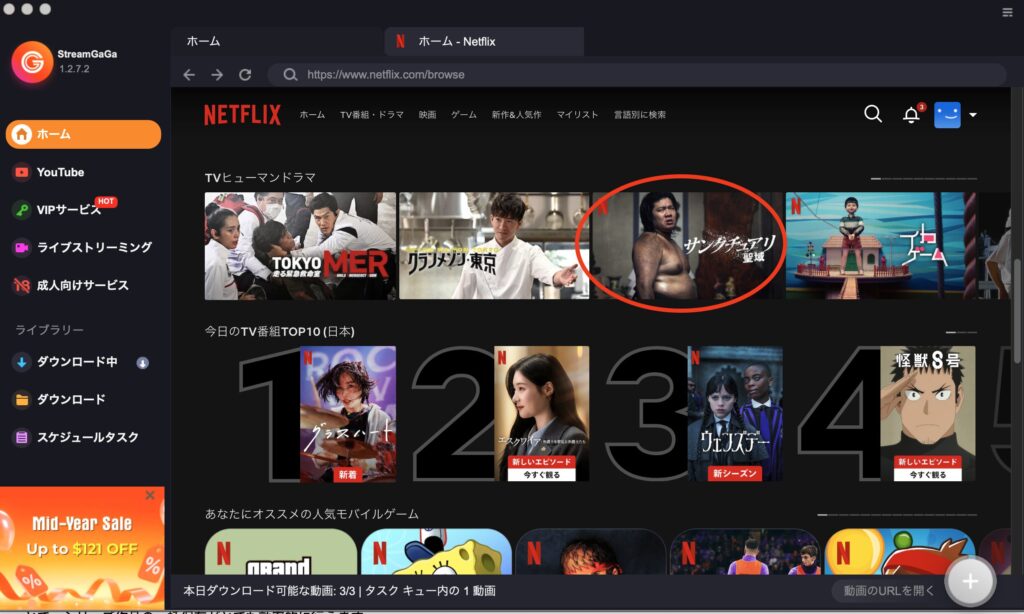
今回はサンクチュアリ(聖域)をダウンロードしてみました。
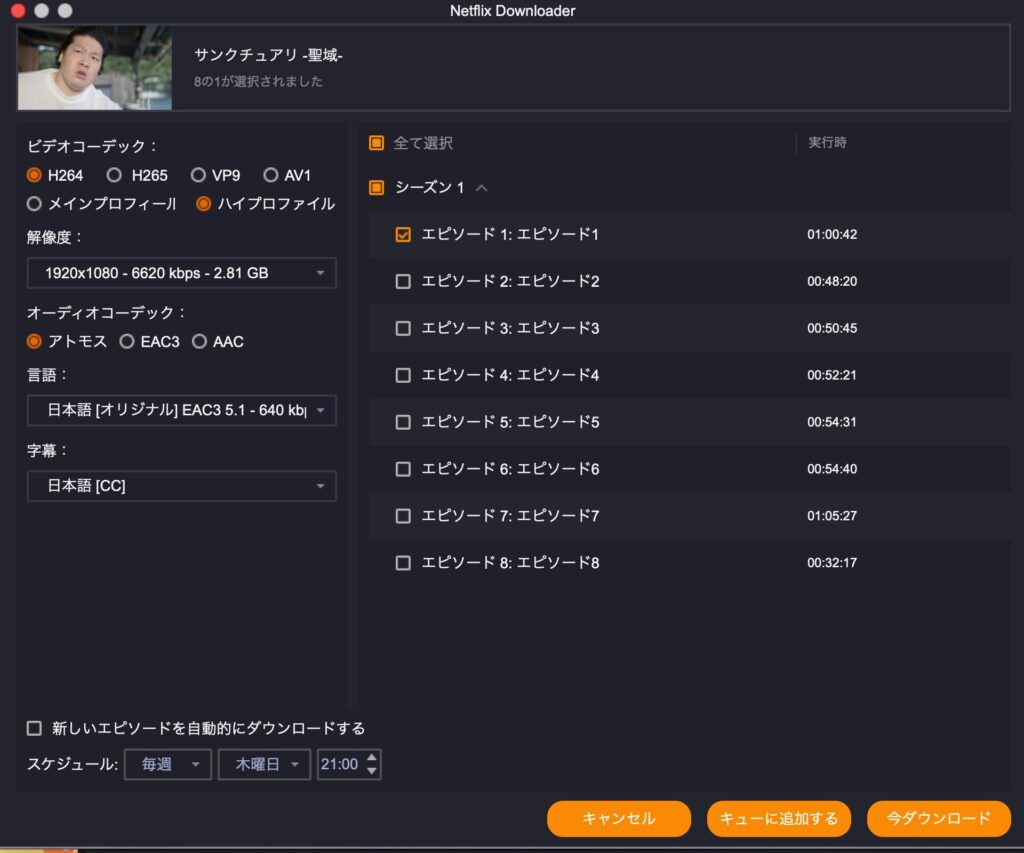
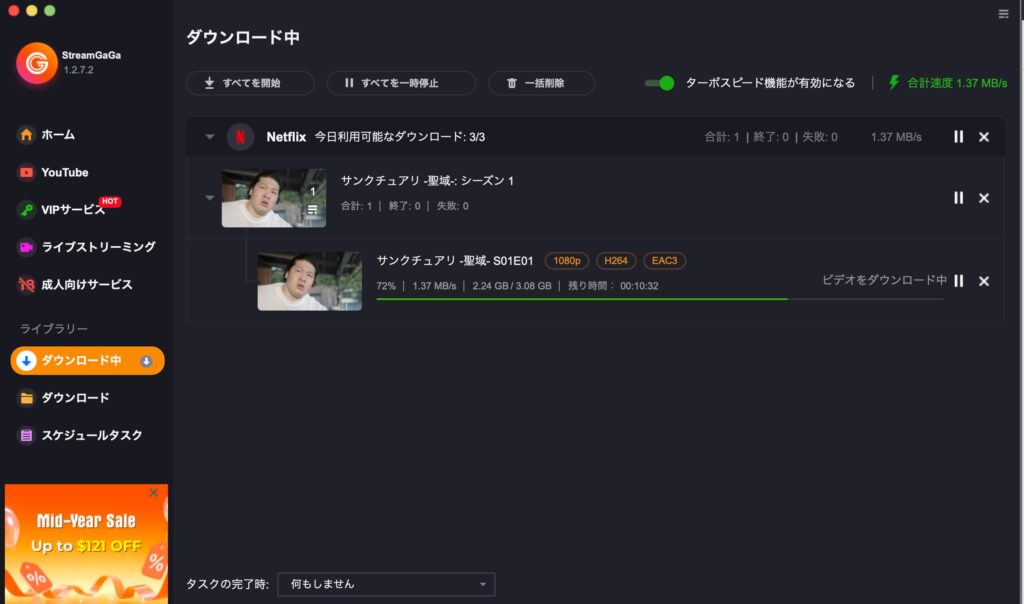

ユーザーインタフェースも直感的で、初心者でも迷うことなく操作できました。特に「今ダウンロード」と「キューに追加」が分かれていることで、シリーズ作品の一括保存がとても効率的に行えます。
使用時の注意点(無料体験版について)
無料版にはいくつか制限があります。たとえば、
- 公開から直近2ヶ月以内の動画は保存不可
- 無料期間は30日間、各サイトからそれぞれ3本の動画をダウンロード
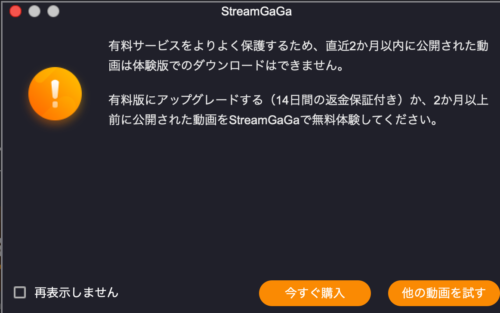
有料版にアップグレードすることで、すべての機能を制限なく使用できます。
実際に使ってみた感想
- UIが非常にわかりやすく、初心者でも迷わない
- ダウンロード速度も高速で、映像の劣化もなし
- MP4形式で保存されるので編集や別デバイスへの移動も楽
- Netflixの動画も難なく保存できた
また、ダウンロード済みのファイルがしっかりと整理されて保存されるのもポイント。保存先のフォルダを一度指定すれば、次回以降も自動でそこに保存されるため、管理が非常に楽です。
他サービスとの比較(A社・B社と比べて)
| 項目 | StreamGaGa | A社 | B社 |
|---|---|---|---|
| 対応サービス数 | ◎(広範囲) | ◯ | ◎ |
| 画質 | 最大1080p | 最大1080p | 最大4K(対応タイトルのみ) |
| 同時DL | ◯ | △ | ◯ |
| UIの分かりやすさ | ◎ | ◎ | ◯ |
| 価格 | 良心的 | やや高め | 標準的 |
初心者にとっての使いやすさや、Netflixに特化したダウンロードの安定性はStreamGaGaが優れている印象でした。特に「講座系動画の保存」などニッチな用途にも対応しているのが便利です。
他ブランドとの違い(KeepStreams・Y2Mateとの比較)
StreamGaGaは、同じ動画保存ソフトであるKeepStreamsやY2Mateとよく比較されます。
- KeepStreams:セール・キャンペーンが豊富で価格重視の方におすすめ
- Y2Mate:Disney+などに特化したUIが魅力で初心者におすすめ
- StreamGaGa:対応サービスの多さとMacでの安定性が魅力
一方、StreamGaGaは「対応サービスの多さ」「使いやすさ」「操作のシンプルさ」が魅力。特にMacでも安定して使える点が非常に安心です。
目的や用途に応じて選ぶと良いでしょう。
StreamGaGaと同様に動画保存ツールを展開しているKeepStreamsでは、「MyChoiceキャンペーン」を実施中です。自分に合った使い方を見つけたい方は、キャンペーン詳細ページも参考にしてみてください。
よくある質問(FAQ)
- Netflixの作品はどれでも保存できますか?
- 有料版することで、ほとんどのタイトルは保存可能です。ただし、一部のコンテンツは著作権保護の制限がある場合があります。
- Macでも使えますか?
- Q. Macでも使えますか?
A. はい。Macでも問題なく動作します(M1チップ以降対応済)。
- 保存した動画はスマホで見られますか?
- MP4形式で保存されるため、iPhoneやAndroidへの転送も可能です。
- 無料で使えるんですか?
- 無料体験版は30日間、一部機能制限付きで利用できます。本格的に使いたい場合はライセンスの購入が必要
まとめ:Netflixの動画をオフラインで楽しみたい方に最適!
Netflixなど、ストリーミング専用で保存が難しい動画も、StreamGaGaなら簡単にダウンロード可能。
操作もシンプルで、幅広いサービスに対応しているので、サブスクを賢く使いたい方には非常におすすめです。
まずは公式サイトで試してみてください。